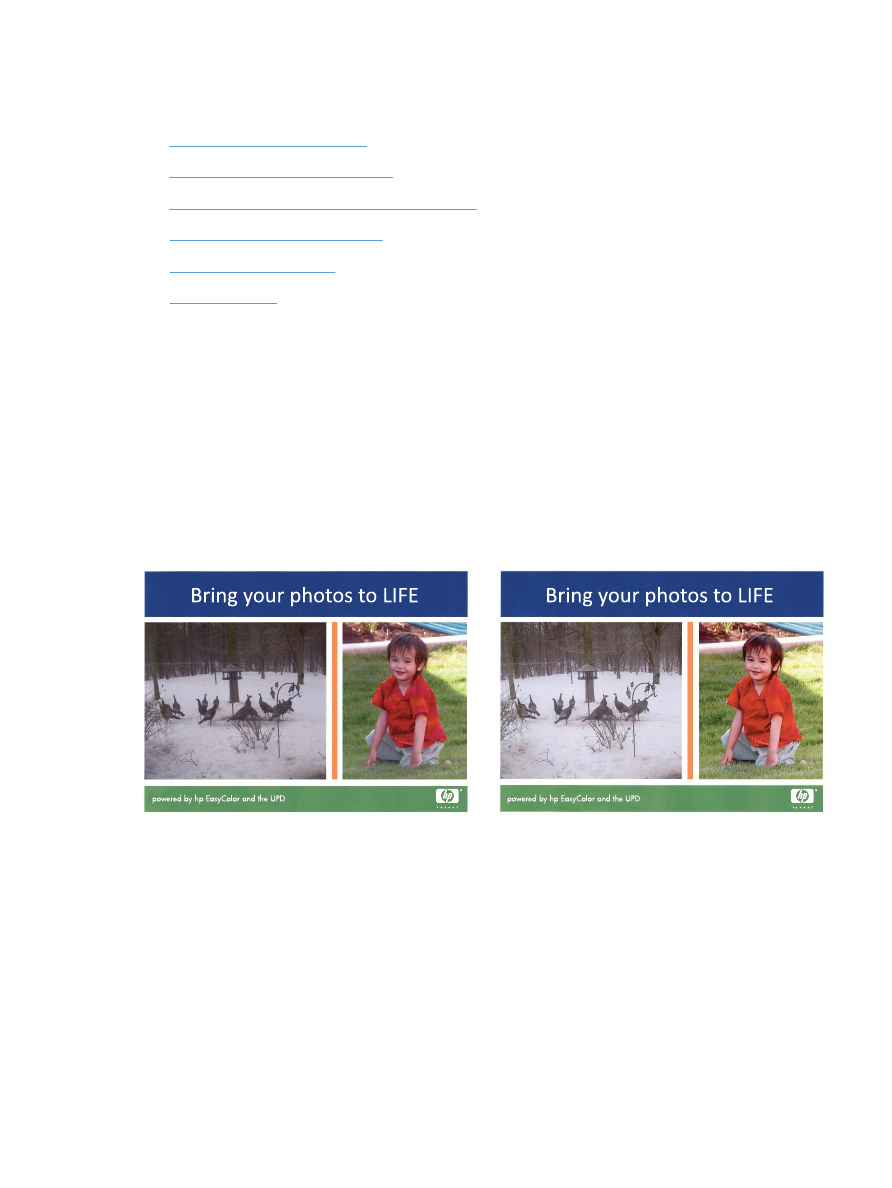
Endre fargealternativene (Windows)
1.
Velg alternativet Skriv ut ved hjelp av programmet.
2.
Velg produktet, og klikk deretter på Egenskaper eller Innstillinger.
3.
Klikk på kategorien Farge.
82
Kapittel 4 Skrive ut
NOWW
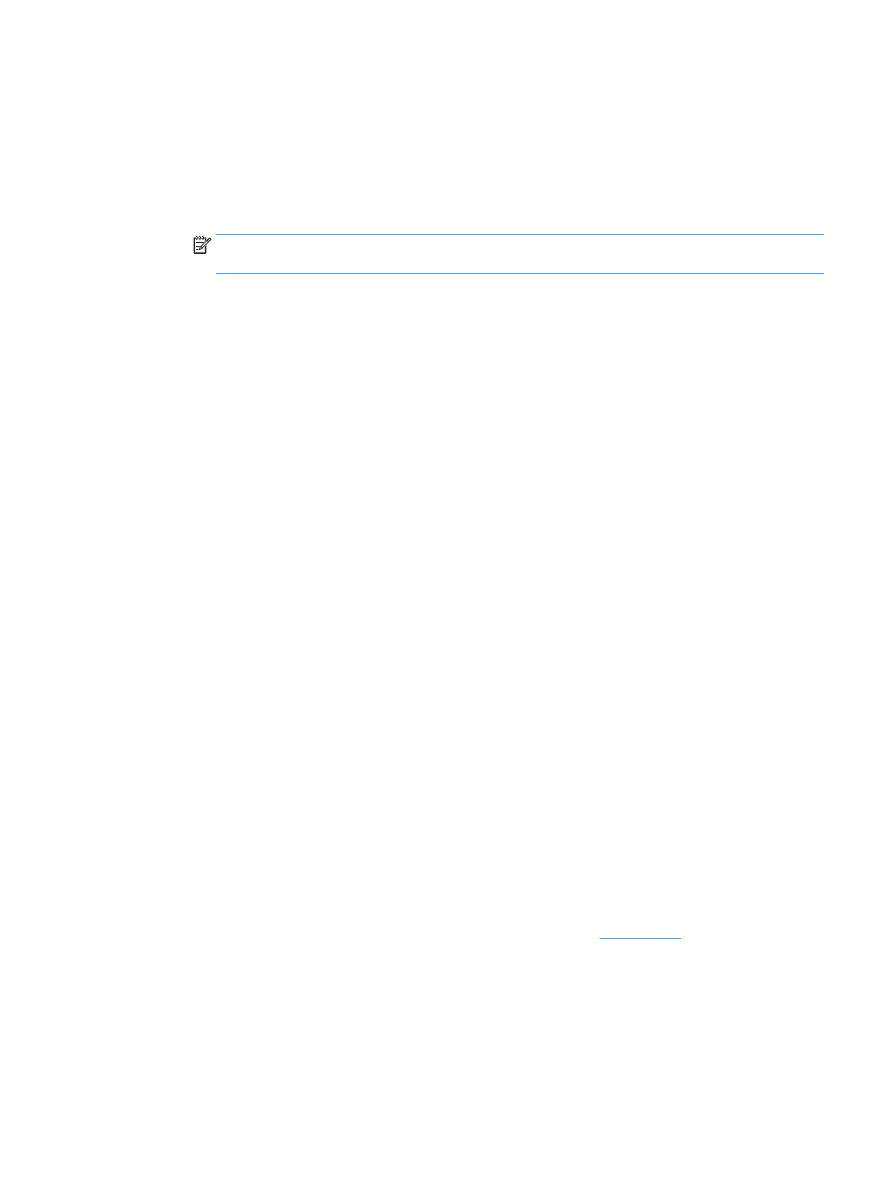
4.
Klikk i avmerkingsboksen HP EasyColor for å fjerne avmerkingen.
5.
Klikk på innstillingen Automatisk eller Manuell.
●
Automatisk innstilling: Denne innstillingen passer til de fleste fargeutskrifter.
●
Manuell-innstilling: Velg denne innstillingen for å justere fargeinnstillingene uavhengig av andre
innstillinger. Klikk på knappen Innstillinger for å åpne vinduet for manuell fargejustering.
MERK:
Hvis du endrer fargeinnstillingene manuelt, kan det påvirke utskriftene. HP anbefaler å
overlate til eksperter på fargegrafikk å endre disse innstillingene.
6.
Klikk på alternativet Skriv ut i gråtoner for å skrive ut et fargedokument i svart og gråtoner. Bruk dette
alternativet til å skrive ut fargedokumenter som skal kopieres eller fakses. Du kan også bruke dette
alternativet til å skrive ut kladdeark eller for å redusere bruken av fargetoner.
7.
Klikk på knappen OK for å lukke dialogboksen Dokumentegenskaper. I dialogboksen Skriv ut klikker du
på knappen OK for å skrive ut jobben.